| |
Ориентация профиля
|
Управляет ориентацией Профиля во время его движения по Пути во время его движения по Пути . . |
| |
|
|
По направлению
|
Разрез всегда остается под тем же углом по отношению к пути.
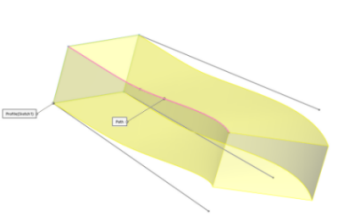
|
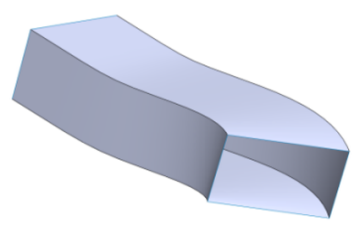 |
| Пример использования По направлению |
Если выбрать По направлению, параметры стабилизируют профили, когда небольшие неровные флуктуации кривизны вдоль траектории приводят к неровному расположению профилей.
|
|
Параллельно к начинающему сечению
|
Разрез всегда остается параллельным к исходному сечению вне зависимости от вектора касательности маршрута. При наличии нескольких профилей сечения всегда остаются параллельными по отношению к начальному сечению.
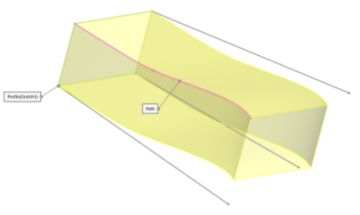 |
 |
| Пример использования Параллельно к начинающему сечению |
|
|
| |
Скручивание профилей
|
Применяет скручивание по пути. Выберите один из указанных ниже параметров:
|
Отсутствует
|
(Только для двухмерных путей.) Выравнивает профиль перпендикулярно пути. Исправления не применяются.
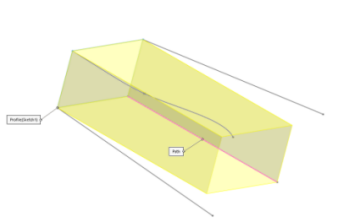 |
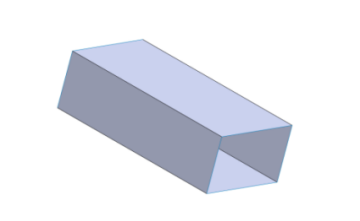 |
| Пример использования По направлению и Нет |
|
|
Мин. скручивание
|
(Только для трехмерных путей.) Применяет исправление для сведения к минимуму скручивания профиля на пути.
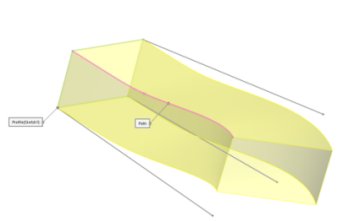 |
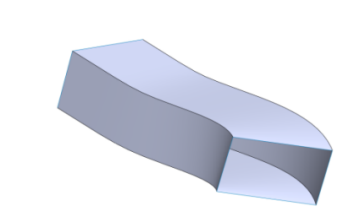 |
| Пример использования По направлению и Мин. скручивание |
|
|
По направлению и первой направляющей кривой
|
Выберите По направлению и первой направляющей кривой, и скручивание промежуточной части определяется вектором из направления к первой направляющей кривой. Угол между горизонтальной плоскостью и вектором остается постоянным в плоскостях эскизов всех промежуточных сечений. Доступно при выборе одной или нескольких направляющих кривых.
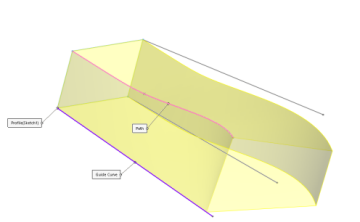 |
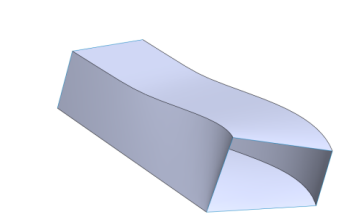 |
| Пример использования По направлению и Мин. скручивание (при выборе одной направляющей кривой) |
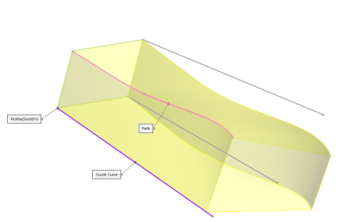 |
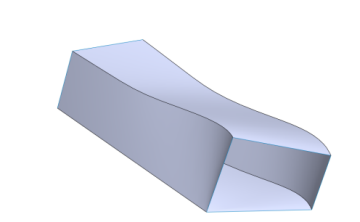 |
| Пример использования По направлению и По первой направляющей кривой (при выборе одной направляющей кривой) |
|
|
По первой и второй направляющей кривой
|
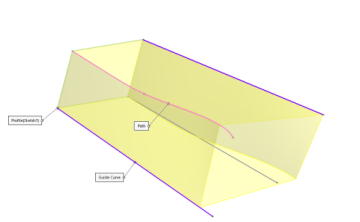 |
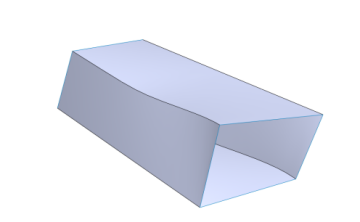 |
| Пример использования По направлению и Мин. скручивание (при выборе двух направляющих кривых) |
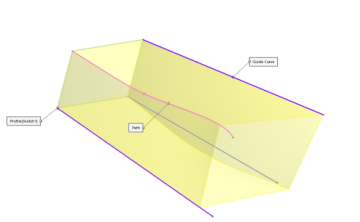 |
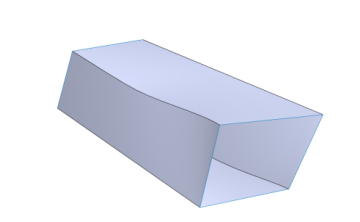 |
| Пример использования По направлению и По первой направляющей кривой (при выборе двух направляющих кривых) |
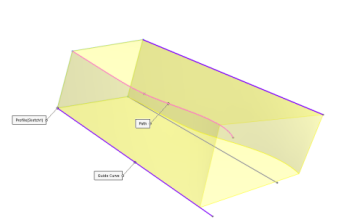 |
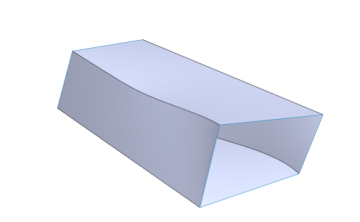 |
| Пример использования По направлению и По первой и второй направляющей кривой (при выборе двух направляющих кривых) |
|
|
Указать угол скручивания
|
Определите скручивание профиля по пути. Выберите Градусы, Радианы или Вращения.
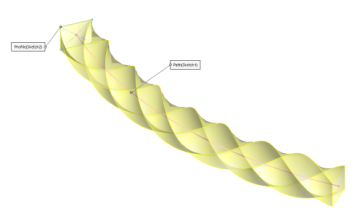 |
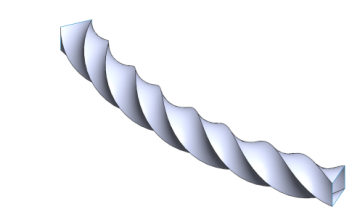 |
| Пример использования По направлению со значением скручивания равным 2,00 вращения |
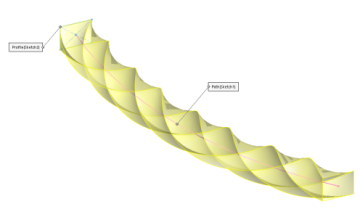 |
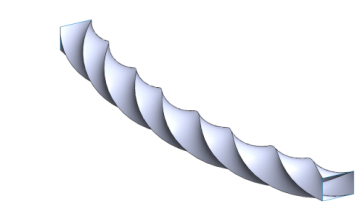 |
| Пример использования Параллельно к начинающему сечению со значением скручивания равным 2,00 вращения |
|
Для закрытых путей значения скручивания должны быть равны нескольким полным вращениям, например 360 градусам или 6,2831 радиана.
|
|
Указать направление вектора 
|
Выберите плоскость, плоскую грань, линию, кромку, цилиндр, ось или пару вершин элемента и т. д., чтобы указать направляющий вектор. Недоступно для функции Перпендикулярно к начинающему сечению.
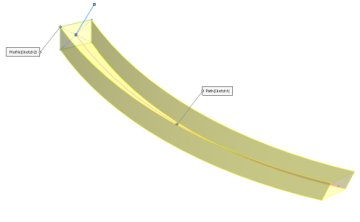 |
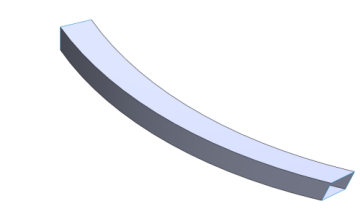 |
| Пример использования По направлению вместе с функцией Указать направление вектора (короткая синяя линия в предварительном просмотре) |
|
|
Касательная к смежным граням
|
Доступно при присоединении элемента по траектории к существующей геометрии. Смежные грани становятся касательными в профиле. Доступно для функции По направлению.
|
|
Следовать за кривой
|
(Только для трехмерных путей.) Так как профиль направляется по траектории пути, он перемещается для поддержки одного и того же угла относительно кривизне на пути. Может привести к непредвиденным результатам.
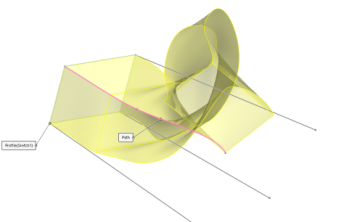 |
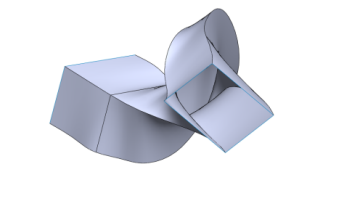 |
| Пример использования По направлению и Следовать за кривой (скручивание) |
|
|
| |
Объединить смежные грани
|
Если профиль траектории имеет касательные сегменты, то при выборе этого параметра соответствующие поверхности в итоговом элементе становятся касательными по траектории. Поддерживаются грани, которые могут быть представлены в виде плоскости, цилиндра или конуса. Другие смежные грани сливаются, а профили приближаются. Дуги эскиза можно преобразовать в сплайны. Не влияет при использовании направляющих кривых. |
| |
Предварительный просмотр
|
Отражает предварительные просмотр элемента по траектории в режиме Закрасить. Отключите этот параметр, чтобы отобразить только профили и траекторию. |